Beelink EQ12 N100という、格安中華ミニPCを買いましたが、ライセンスを確認したところ、やはりVOLUMEライセンスになっていました。本来、VOLUMEライセンスは、法人に付与されるものです。クリーンインストールするとRETAILライセンスへ変更できますので、気になる方はご参考にしてください。
私が購入したミニPC
詳しく記事を書きました。みてね。
はじめに
VOLUMEライセンスのままでも使えると思っていました。しかし、Beelinkではありませんが、他社の中華ミニPCでライセンス切れが表示されたという情報を目にしました。クリーンインストールはやった方が良いと思います。しかし、OSのクリーンインストールは、失敗してOSのインストールができなくなって困ることがあります。十分注意して、ご自身の判断で行ってください。
VOLUMEライセンスは法人に付与されるものなので、個人では使用できないことになっています。
RETAILライセンスは、フルパッケージライセンスであり、個人利用が可能なライセンスです。
クリーンインストールにより、どのような仕組みでVOLUMEライセンスからRETAILライセンスになるのかはわかりませんが、個人的にはRETAILライセンスにしておきたいと思っています。
クリーンインストールについて、新しいバージョンのものも書きました。このページで不明なところがあったら参考にしてください(2025.6)
前準備
必要なもの
1.USBメモリ:8GB以上の容量があれば良いようですが、そんな小さな容量のものは、再利用できません。今回のクリーンインストールでは使いませんでしたが、おすすめのUSBメモリをご紹介していますのでご参考にしてください。
2.USB有線接続のキーボード。あるいはワイヤレスキーボードでもBluetooth接続ではなくUSBのレシーバーのもの。Bluetooth接続ではWindowsの初期設定ができません。
3.USB有線接続のマウス。あるいはワイヤレスマウスでもBluetooth接続ではなくUSBのレシーバーのもの。
必要な環境
1.Wi-Fiでのインターネット接続環境。Windows11をインストールする時に、インターネット接続が求められます。有線LANのドライバを組み込んでやろうとしたのですが、できませんでした。
インストールメディアの作成
下記のマイクロソフトのホームページに行き、
”Windows 11 のインストール メディアを作成する”に従って、USBメモリをインストールメディアにします。
Wi-Fiドライバーの準備
作成したままのUSBインストールメモリは、そのままではクリーンインストール時にWi-Fiでのインターネット接続ができなくなり手詰まりになります。そのため、前もってWi-Fiドライバーを用意しておきます。
1.下記のインテルのホームページに行き、
WiFi-23.10.0-Driver64-Win10-Win11.zip
(2024.7.28追記)バージョンが”23.60.1″に上がっているようです。適宜読み替えてください。
というドライバーをダウンロードします。
2.zipファイルを展開し、できた”WiFi-23.10.0-Driver64-Win10-Win11”フォルダを作成しておいたUSBインストールメディアにフォルダごとコピーしておきます。
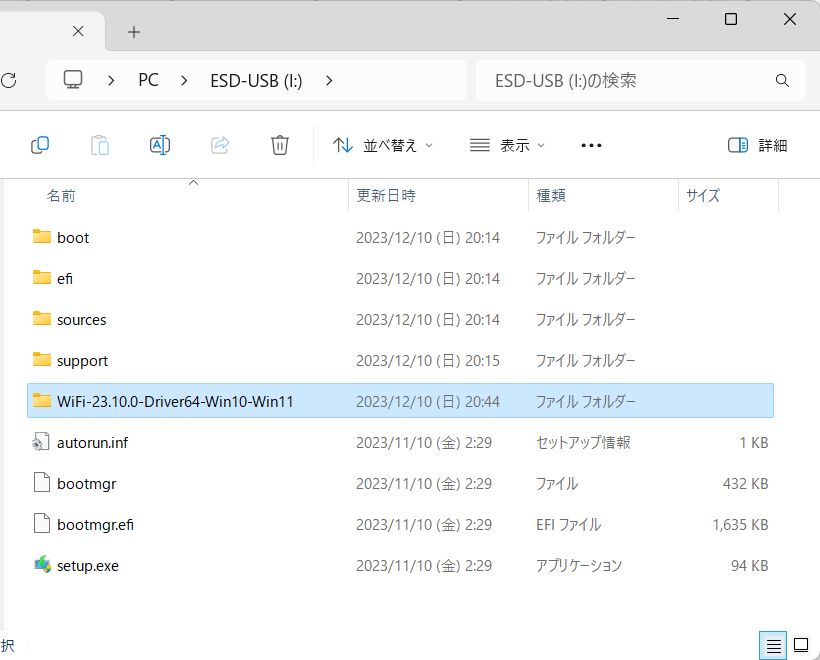
起動ドライブの変更
1.作成したUSBインストールメディアをミニPC本体に接続して、再起動し、[Deleteキー]を連打してBIOS設定画面に入ります。

2.BIOS画面が立ち上がります。BIOS設定に入り、起動ドライブをUSBメモリに変更します。
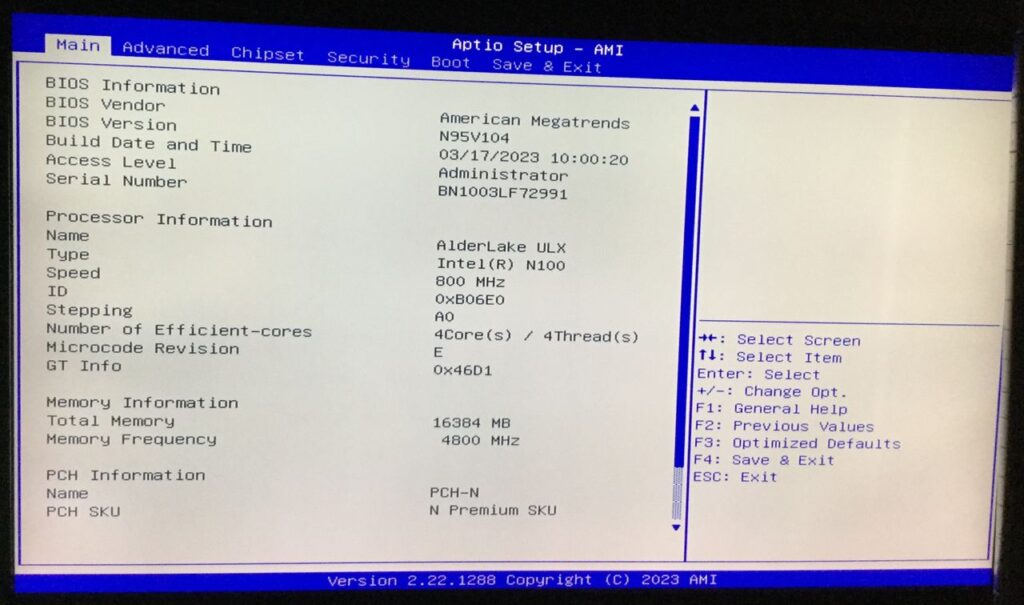
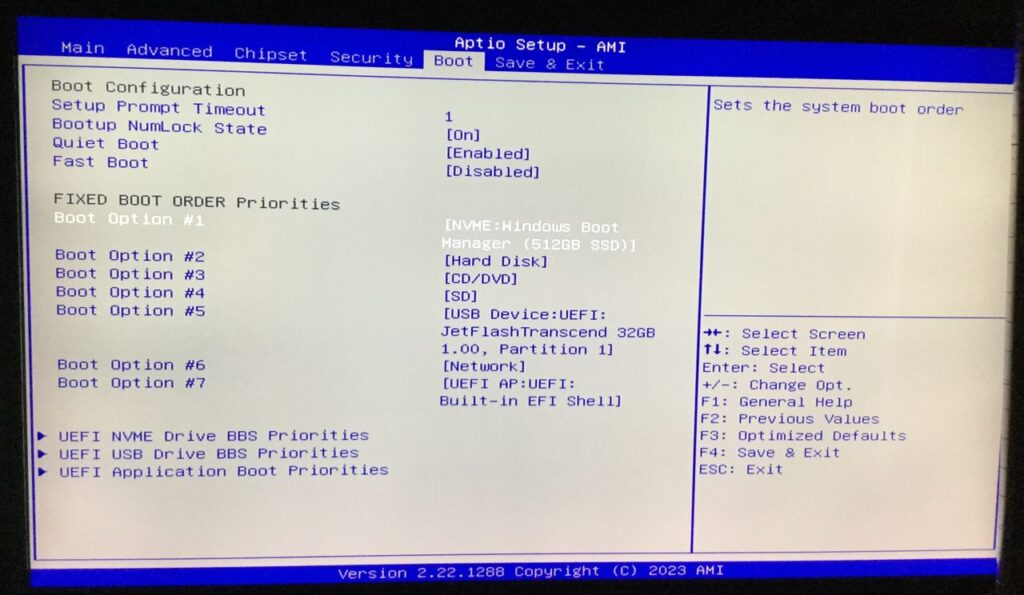
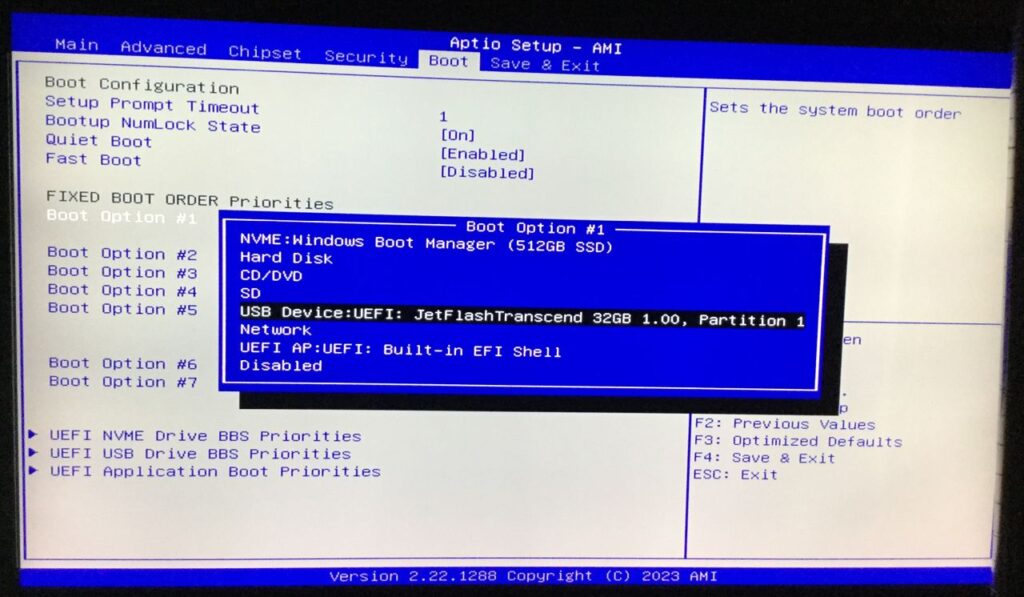
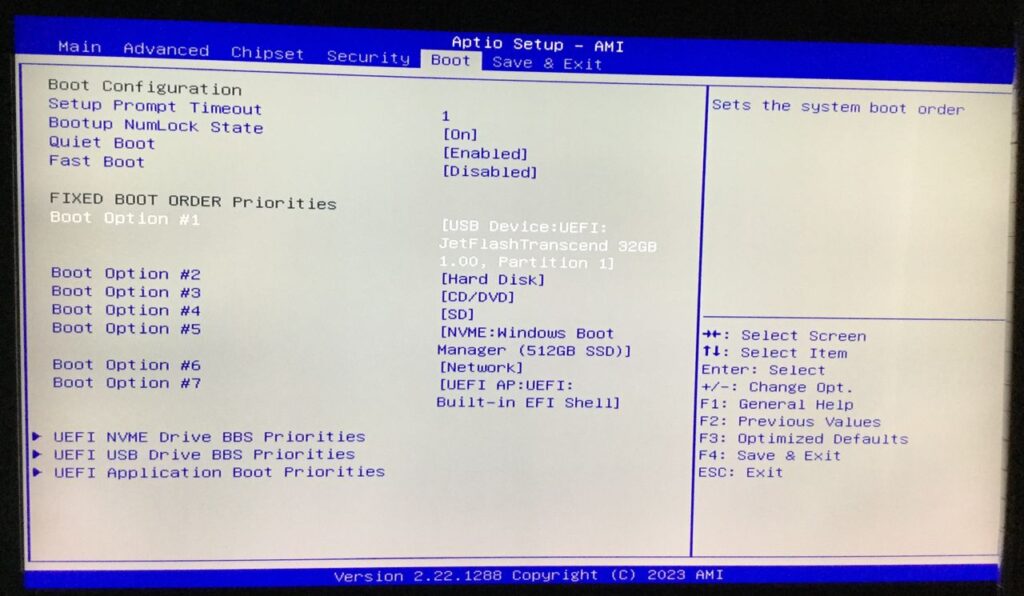
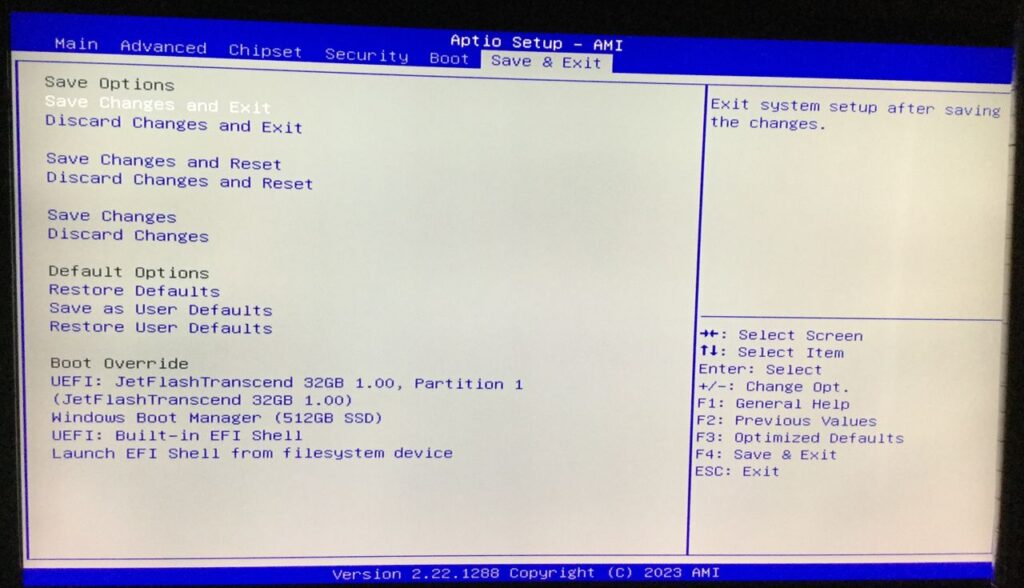
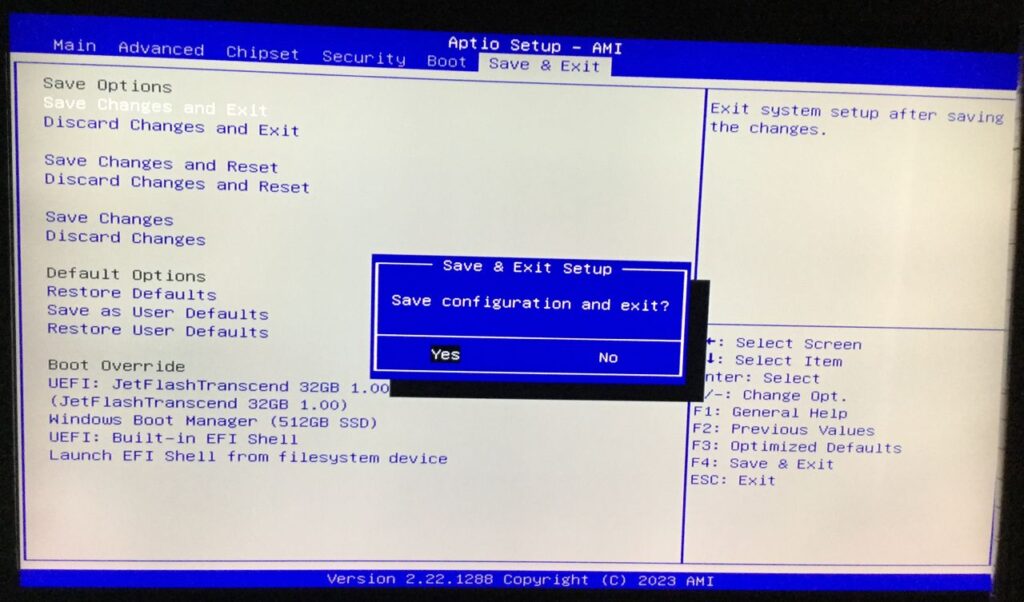
クリーンインストール
上記の設定によって、作成したUSBメモリから起動されます。
(2024.11 追記:再度クリーンインストールをしたところ、項目の画面が少し変わっているようでした。冷静になって対処すれば進められます。)
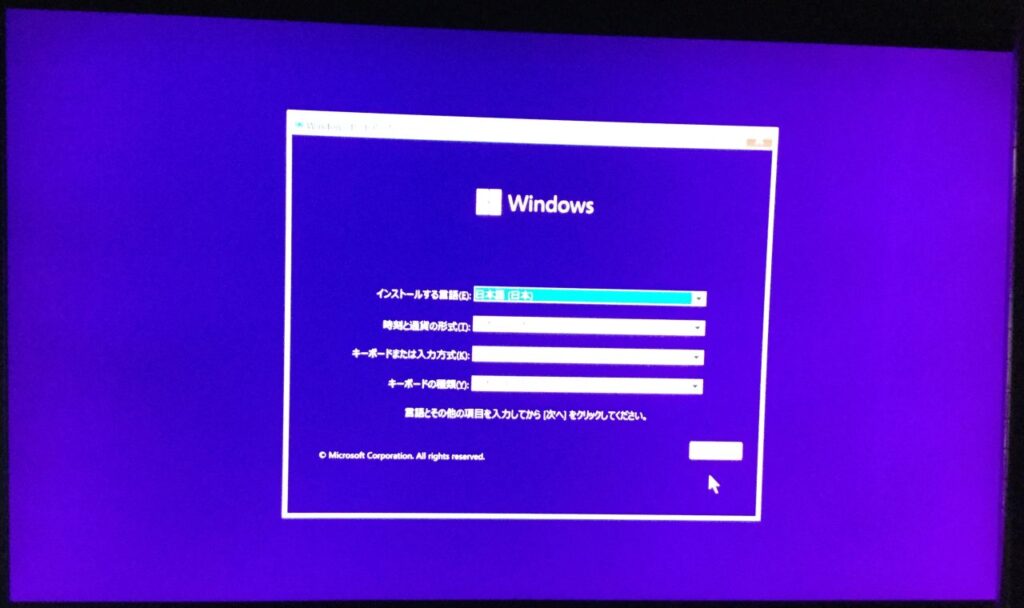
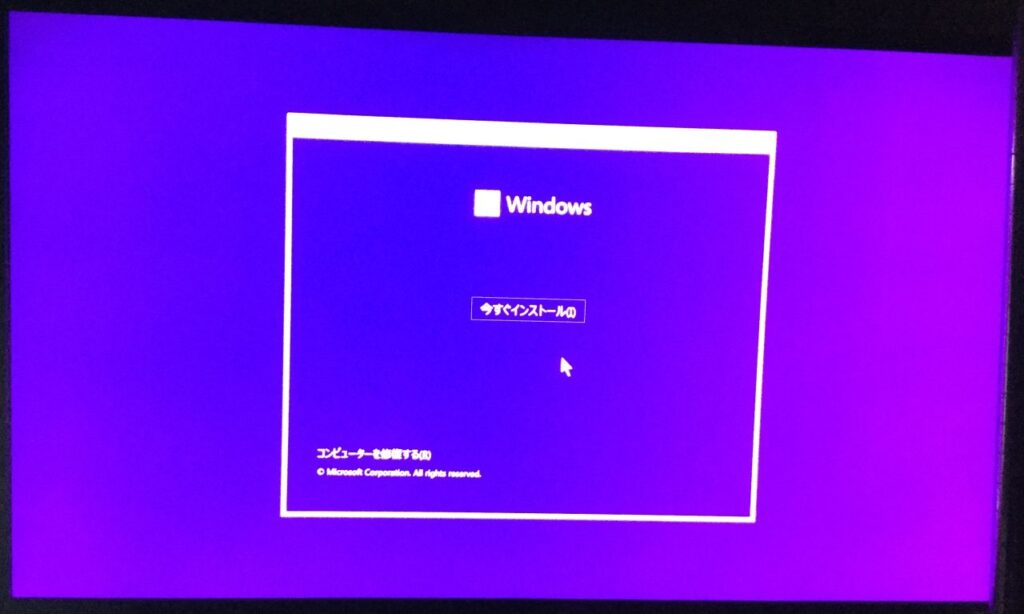
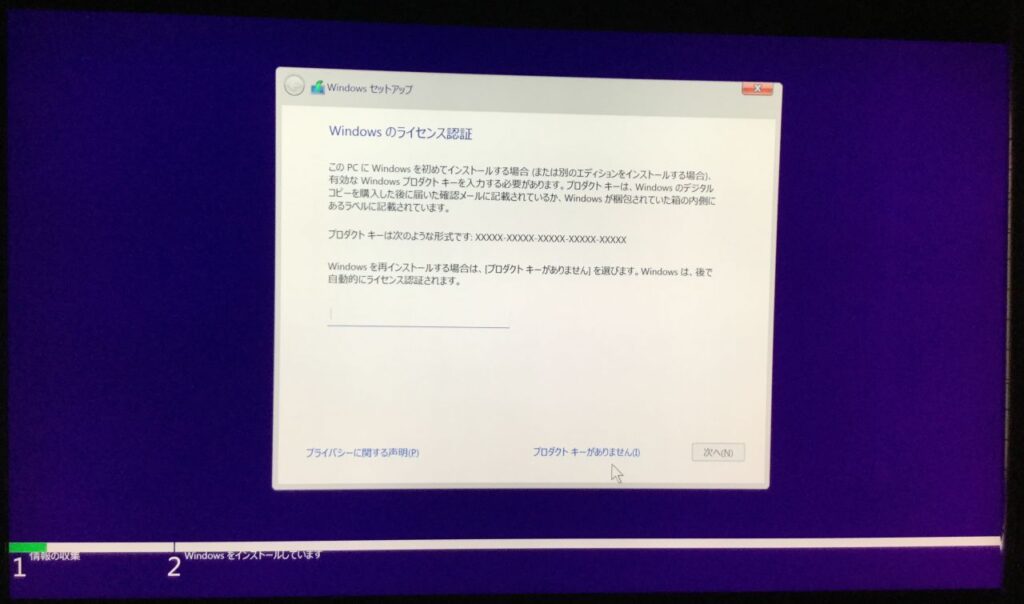
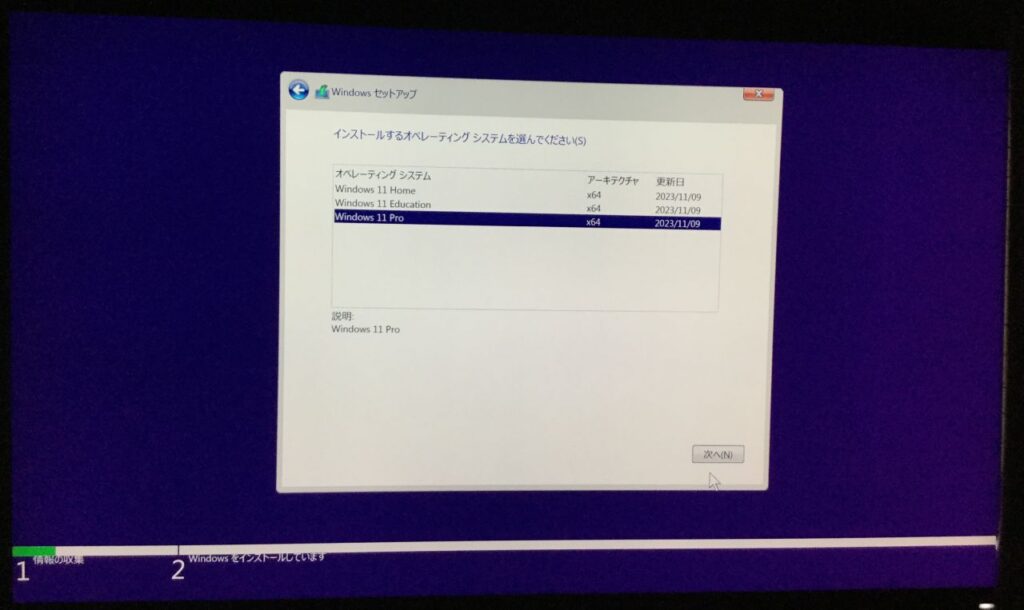
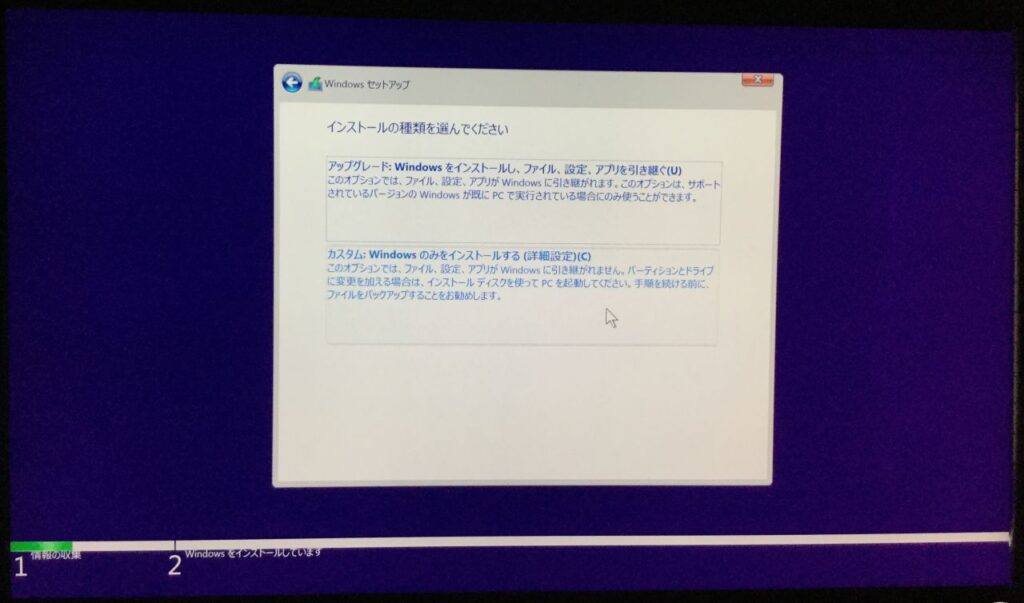

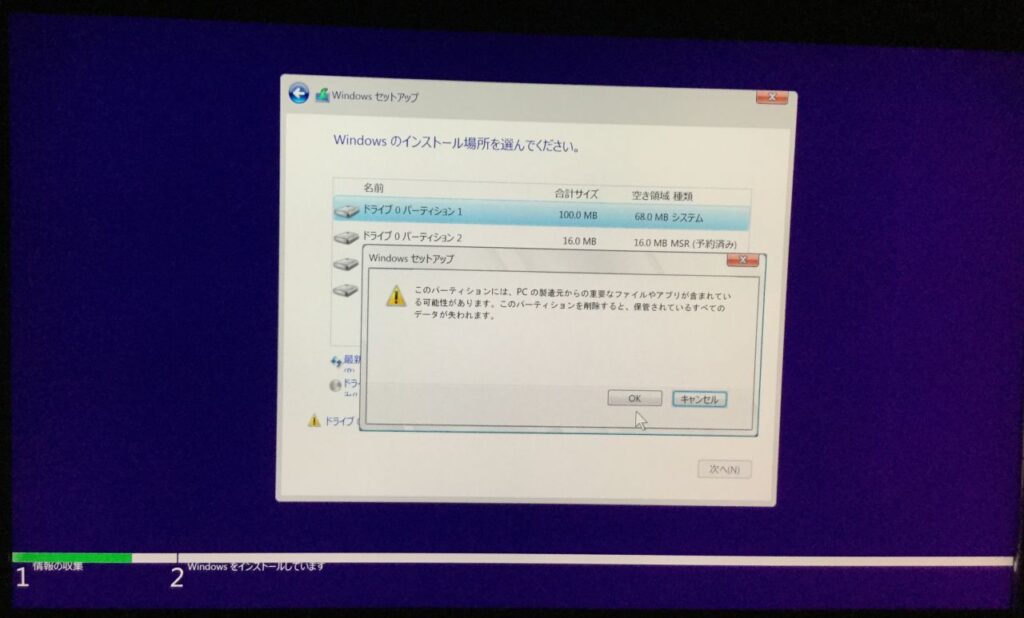
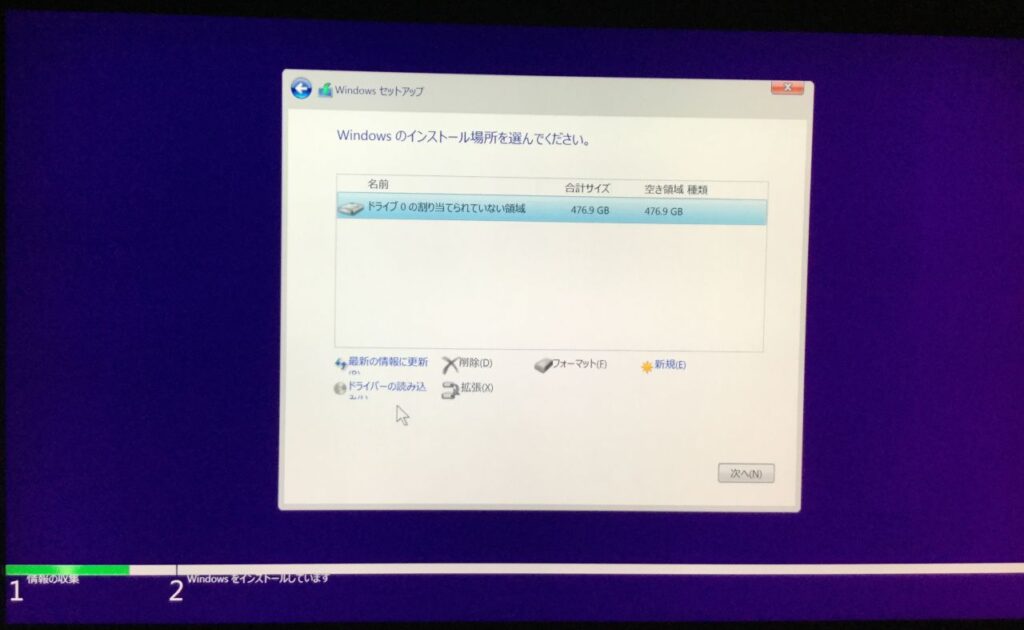
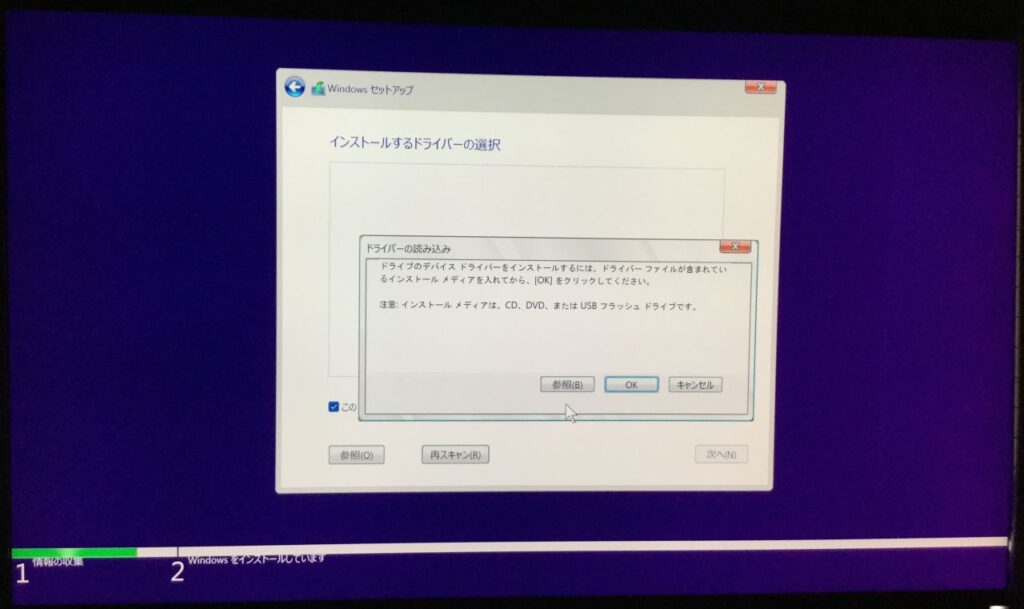
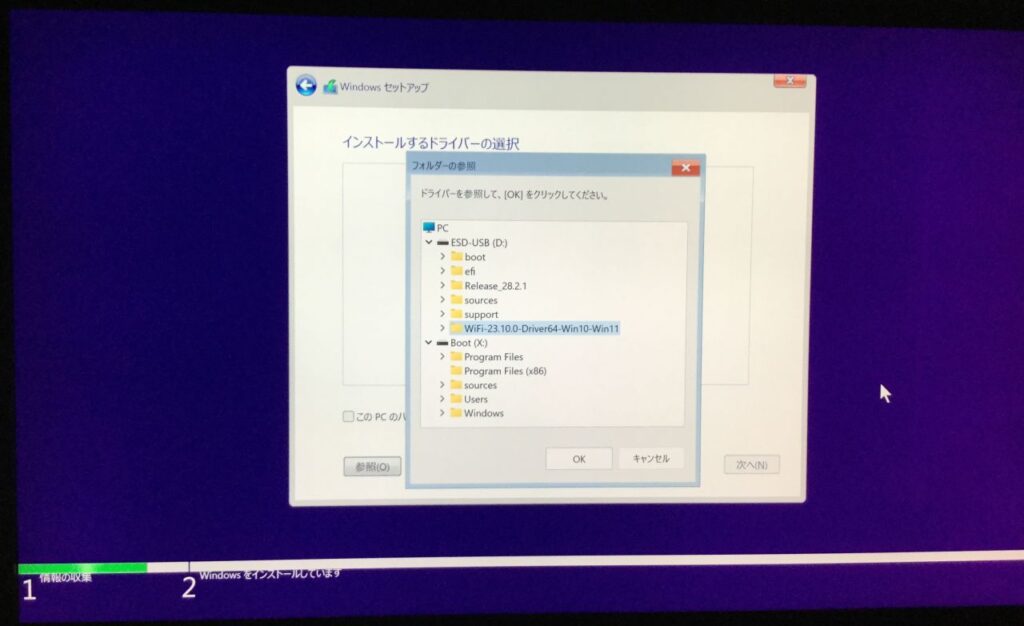
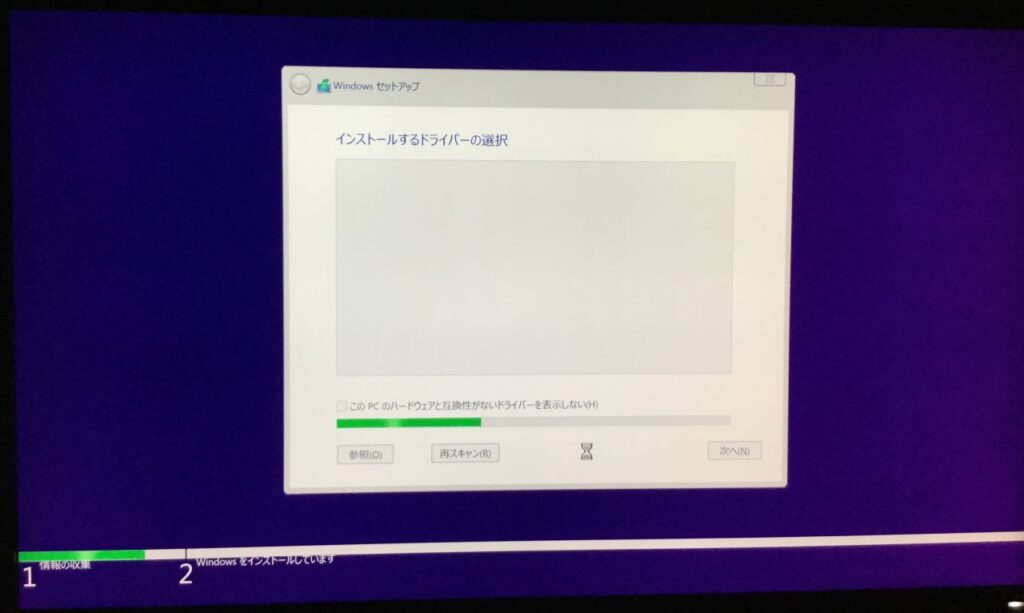
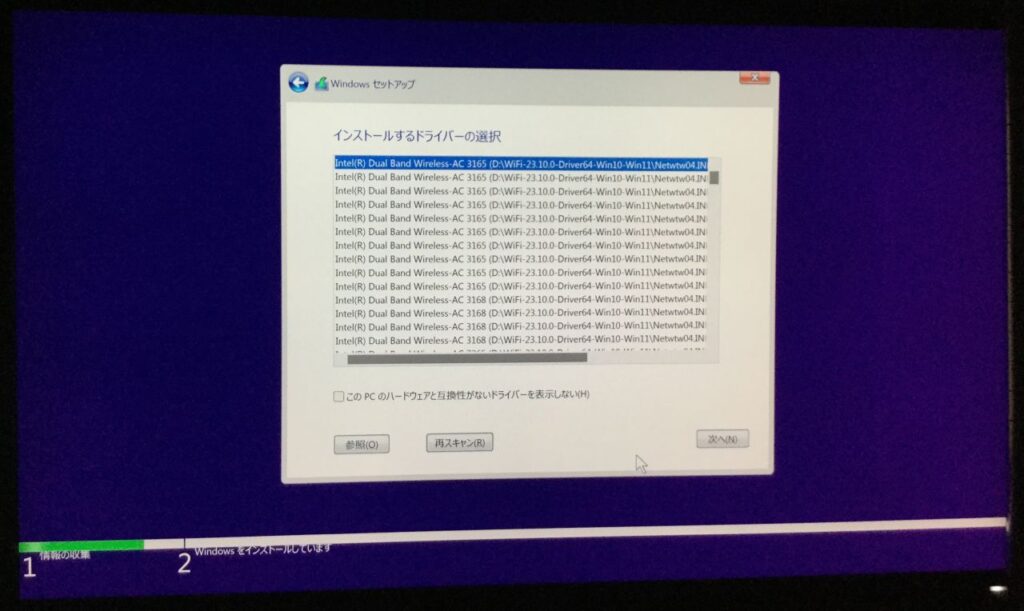
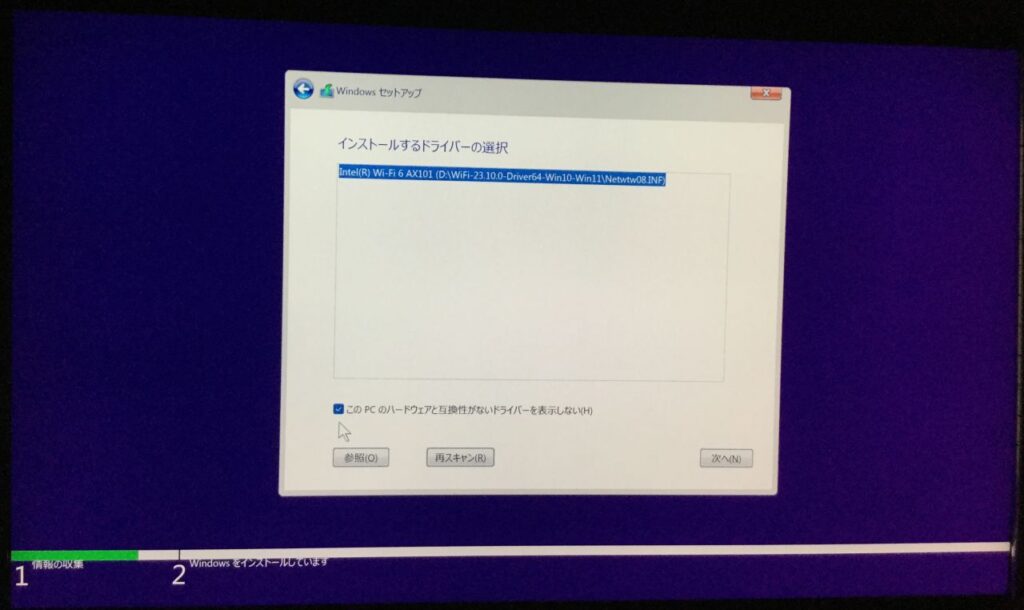
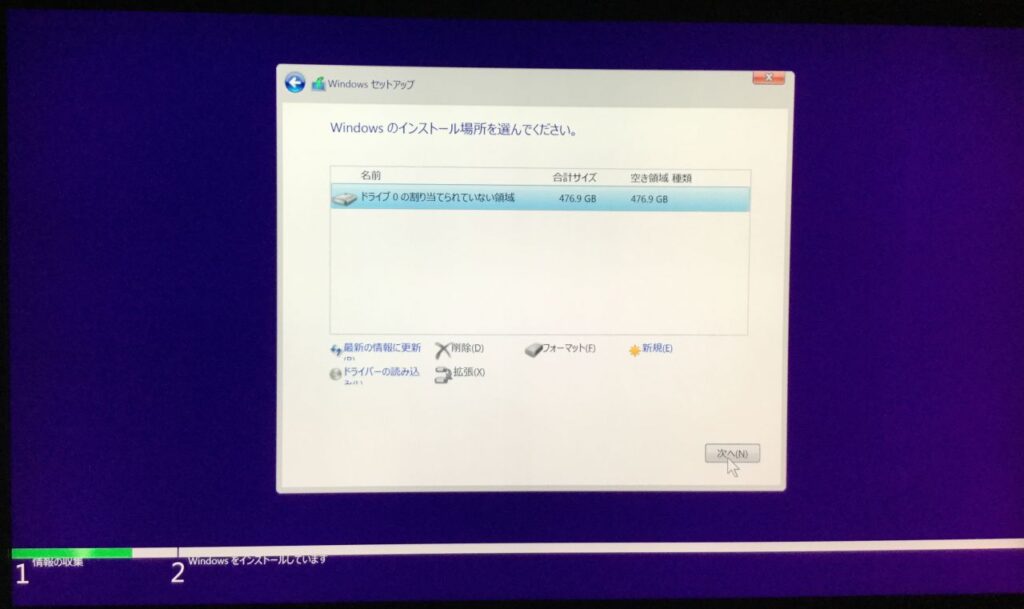
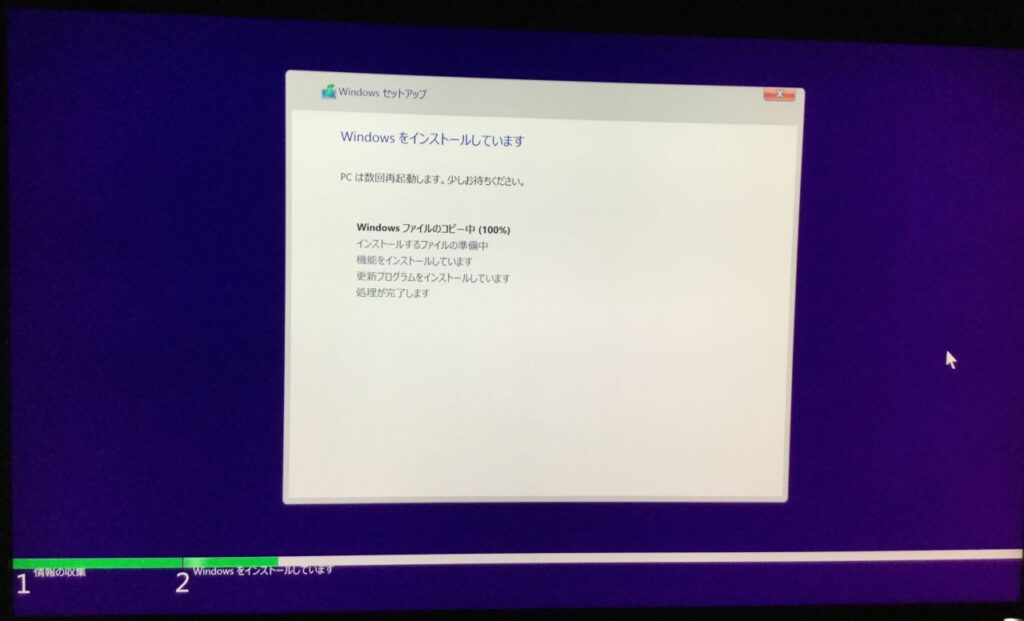
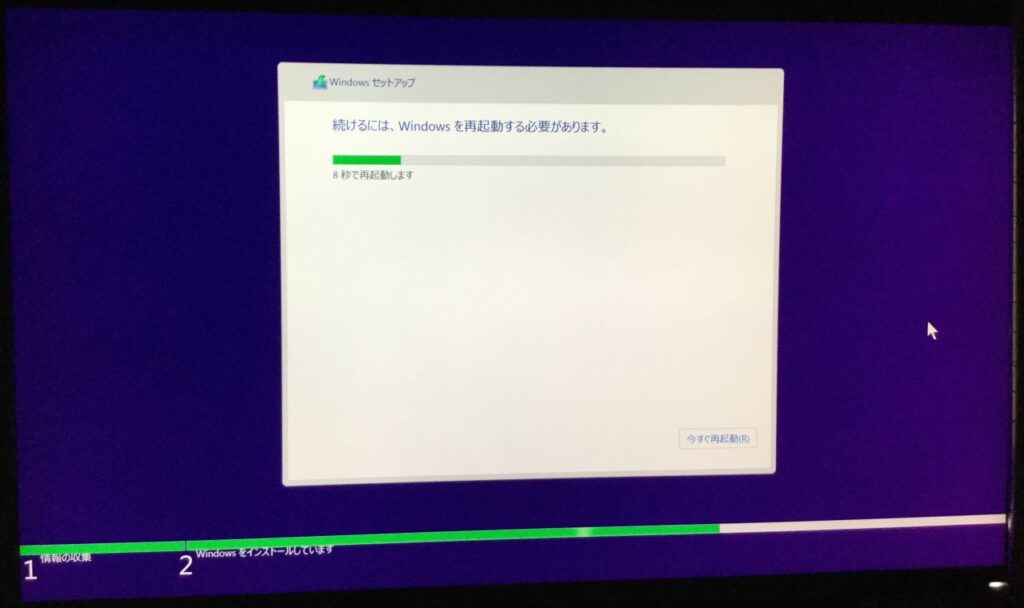
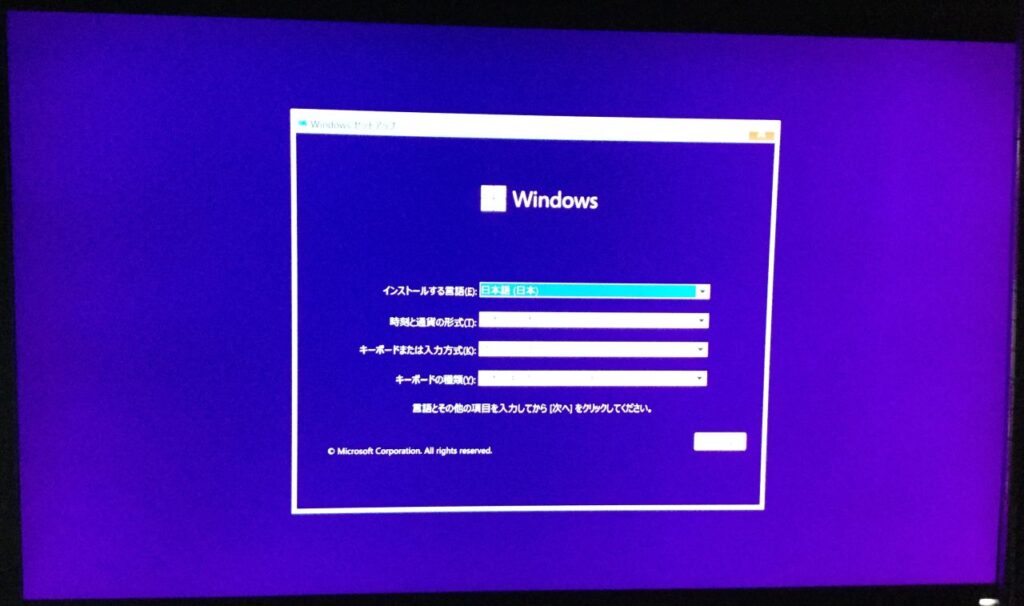
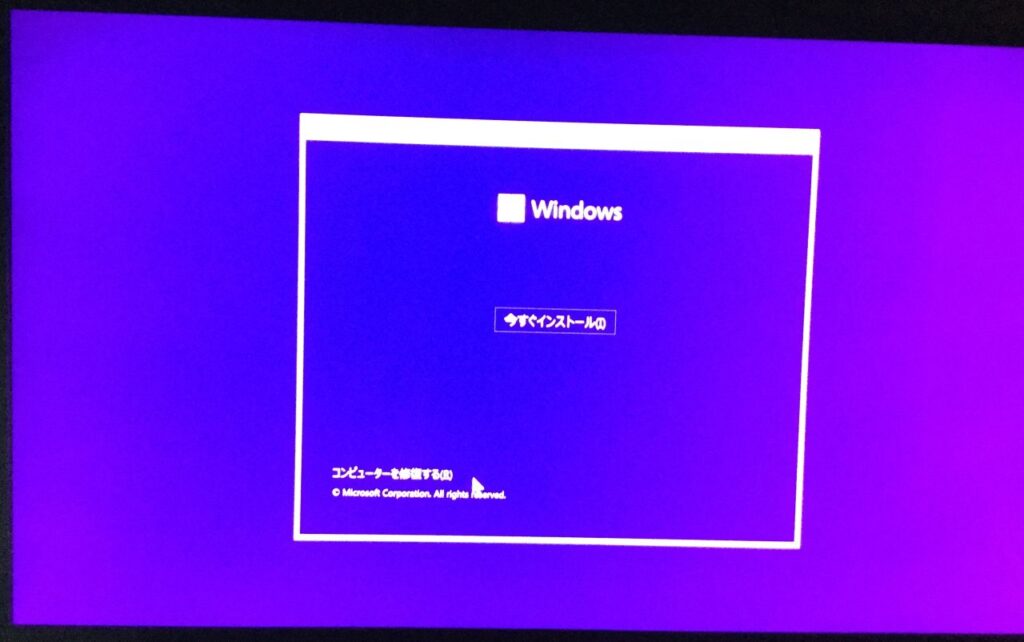
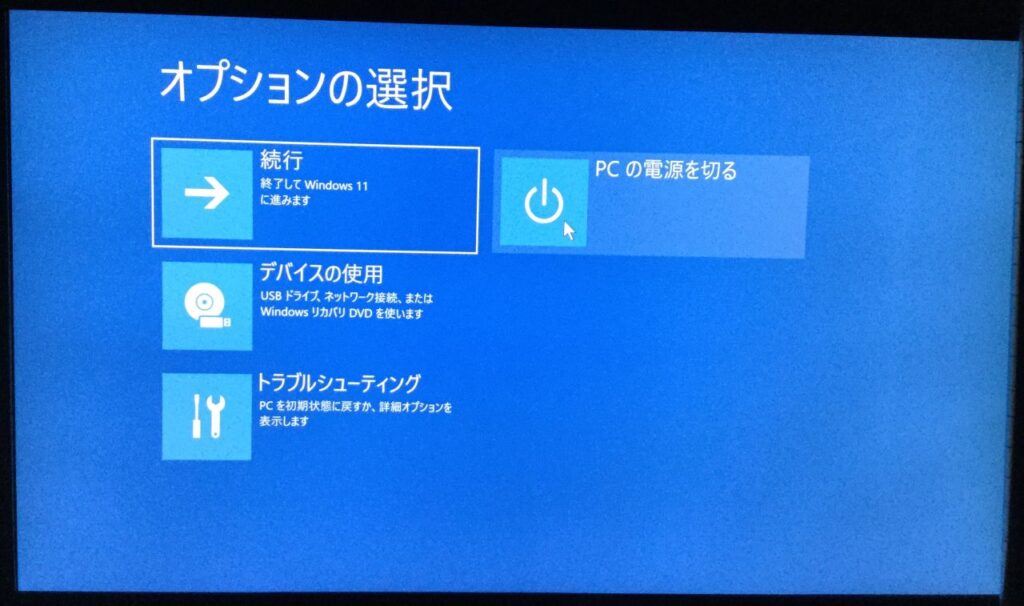

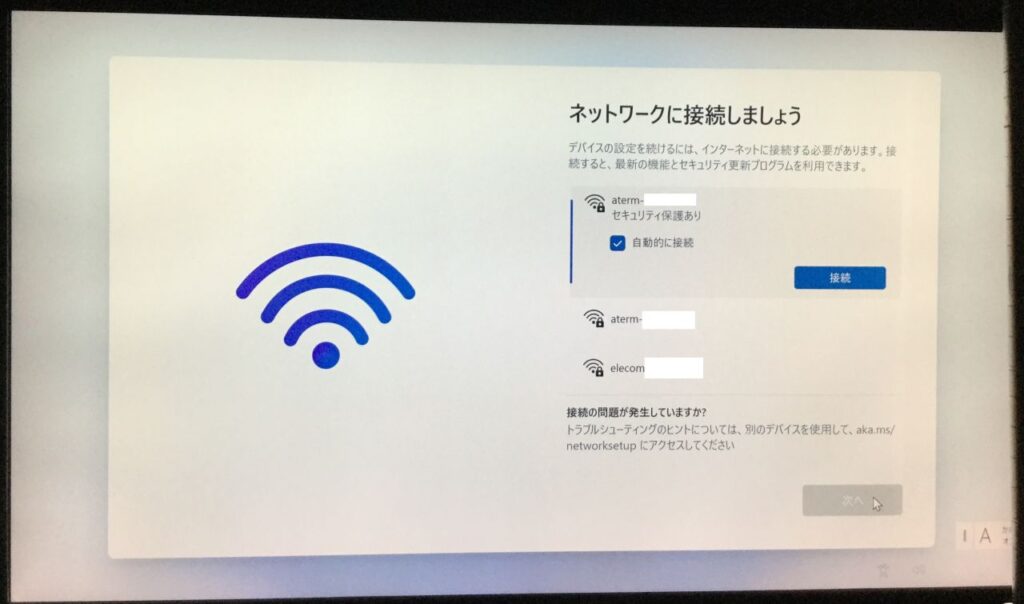
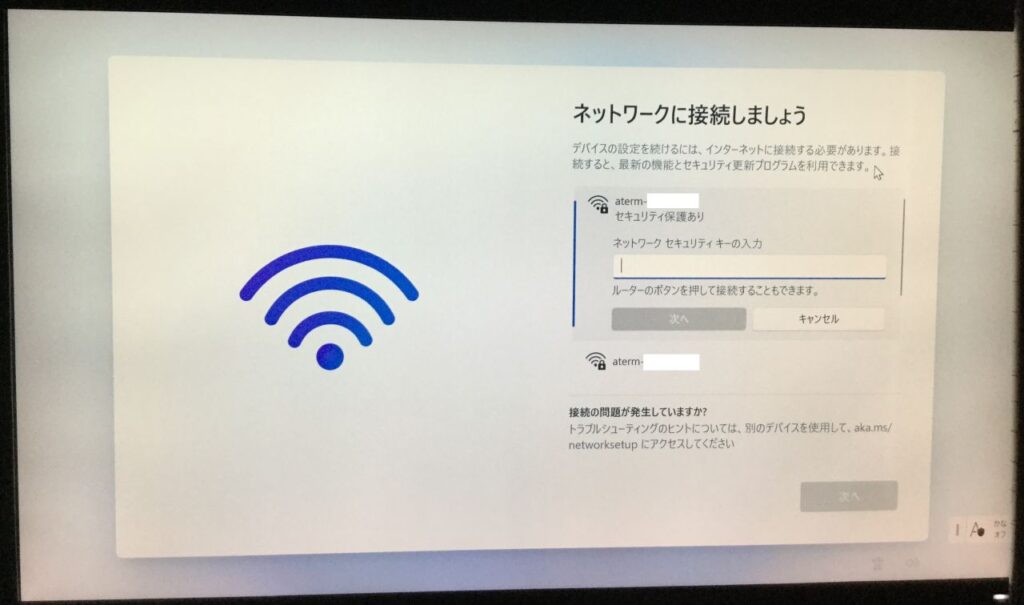
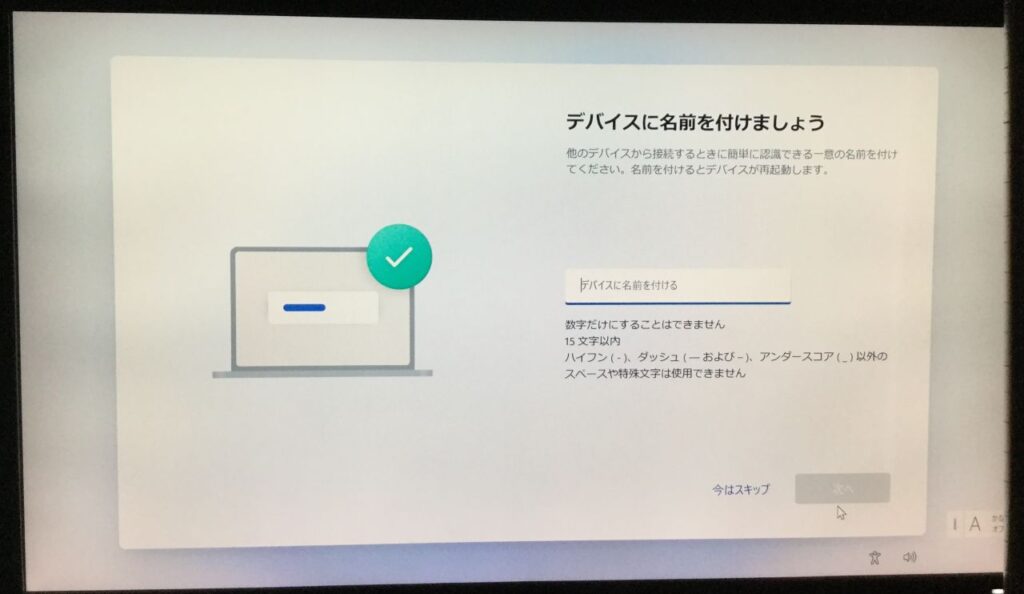
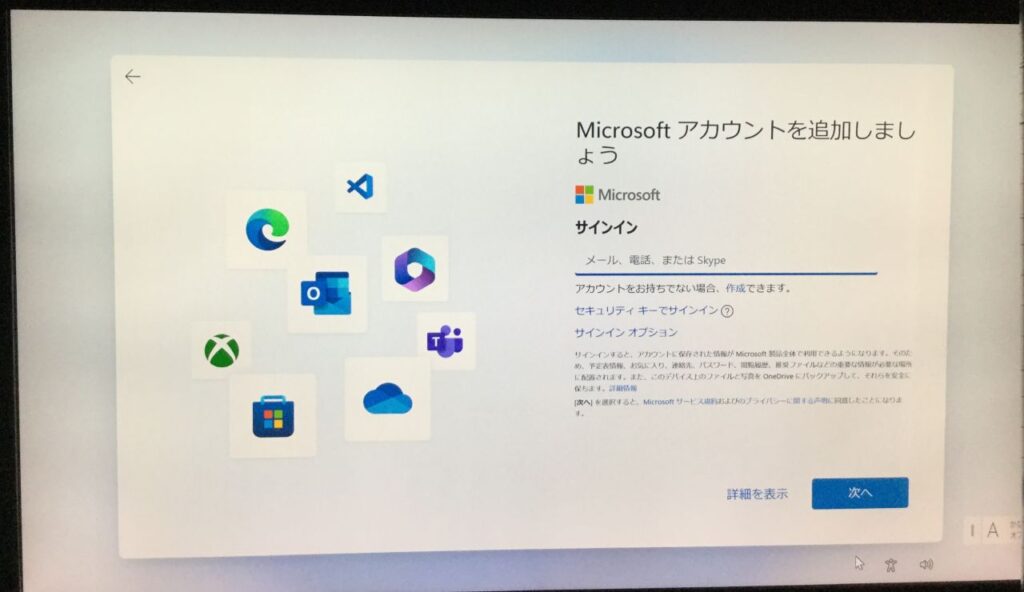
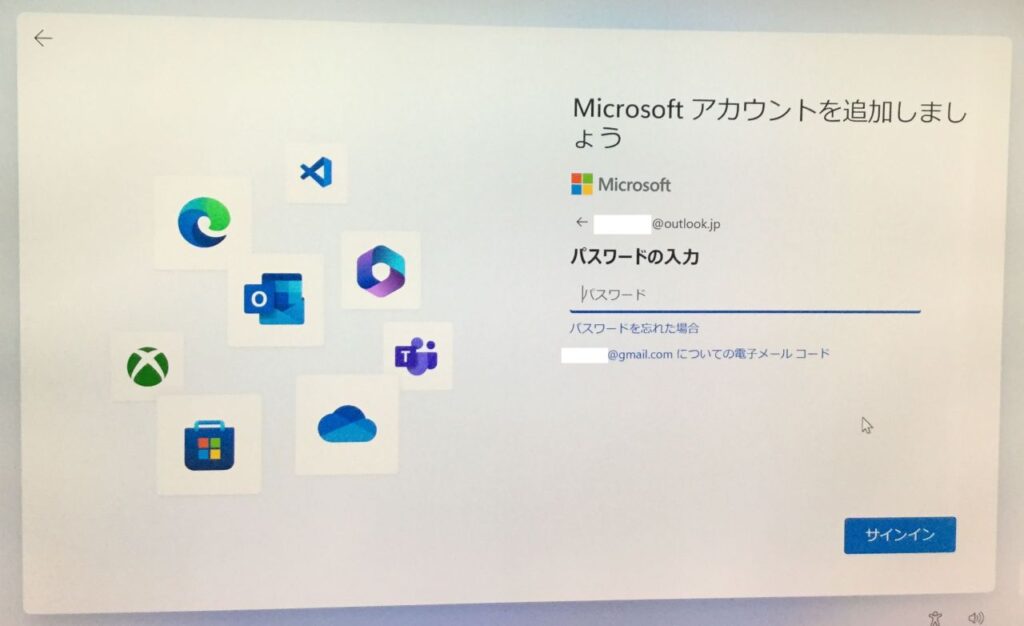
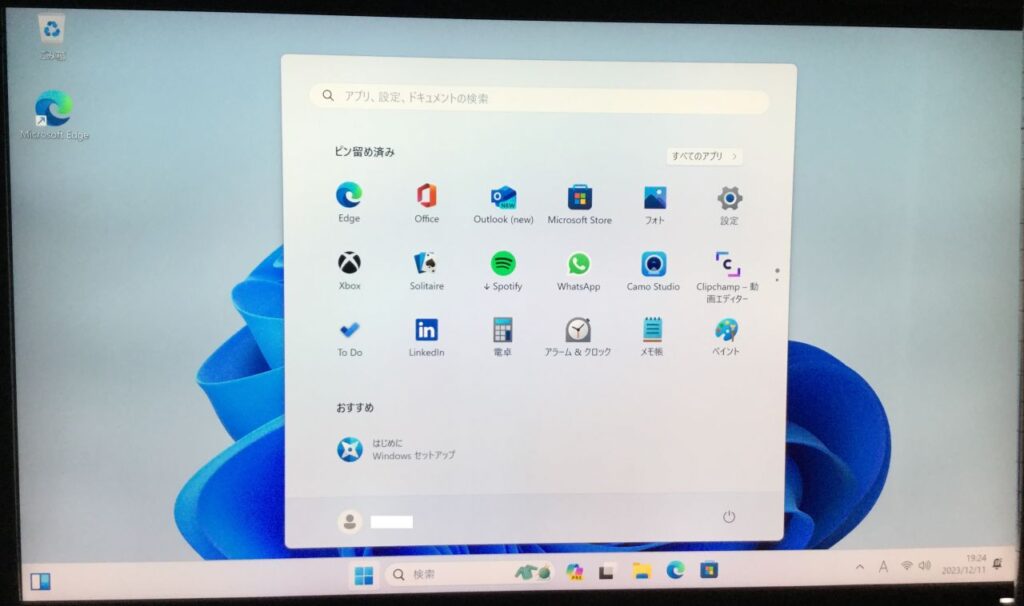
不明なデバイスを解消する
Beelinkの公式ページからドライバーをダウンロードします。
EQ→EQ12→Driverと進みます。(なぜか表示されないことがありますが、その時は左上のBeelinkのロゴをクリックしてみてください)
EQ12-Driver_2024-05-16_7-00-36.zip
というファイルをダウンロードし、展開しておきます。(バージョンは変わっているかもしれません)
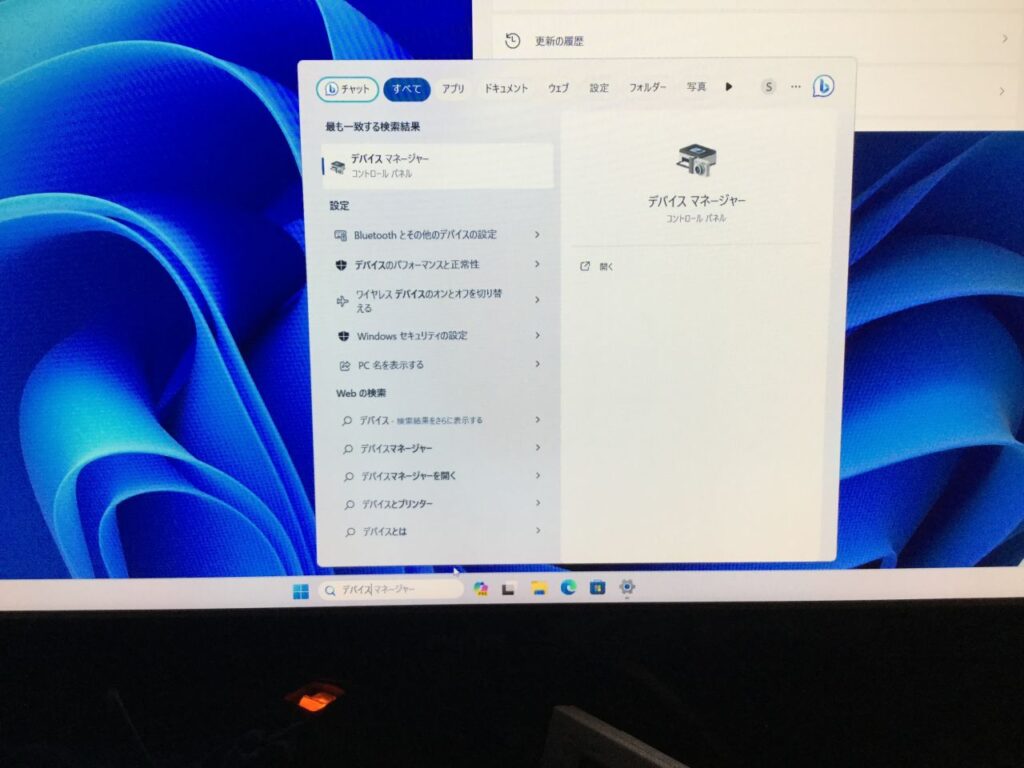
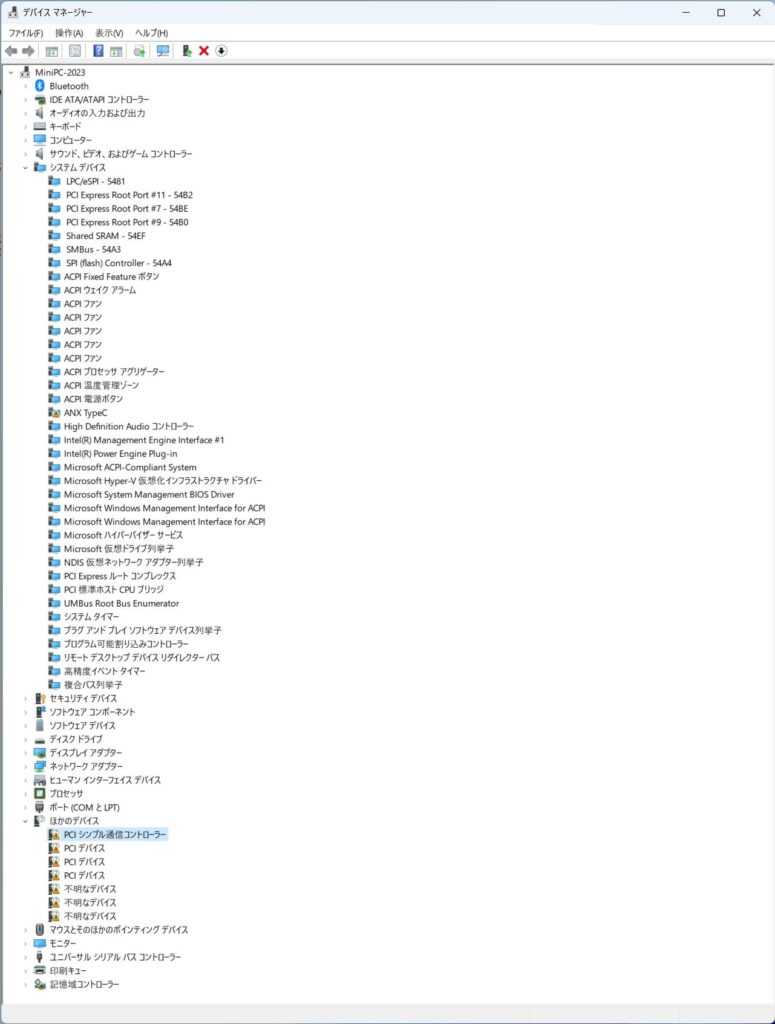
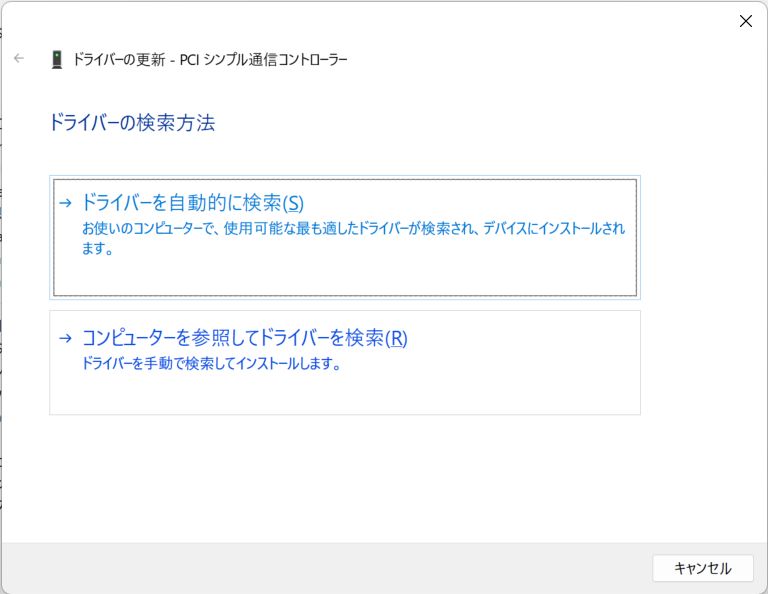
ダウンロードしたドライバーのフォルダを選択し、OKを押します
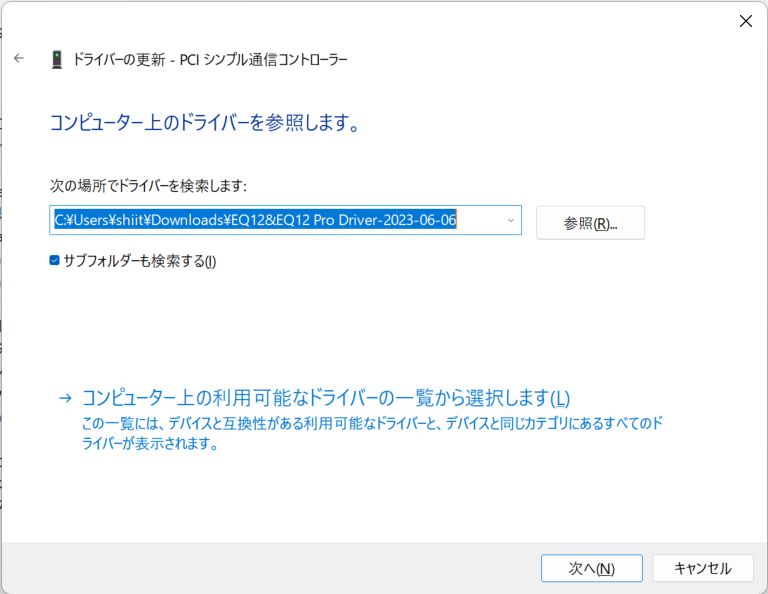
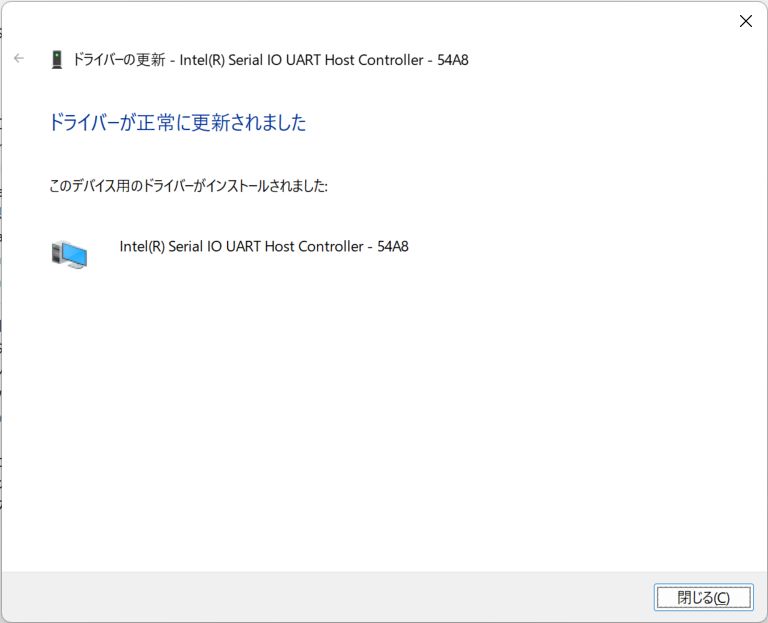
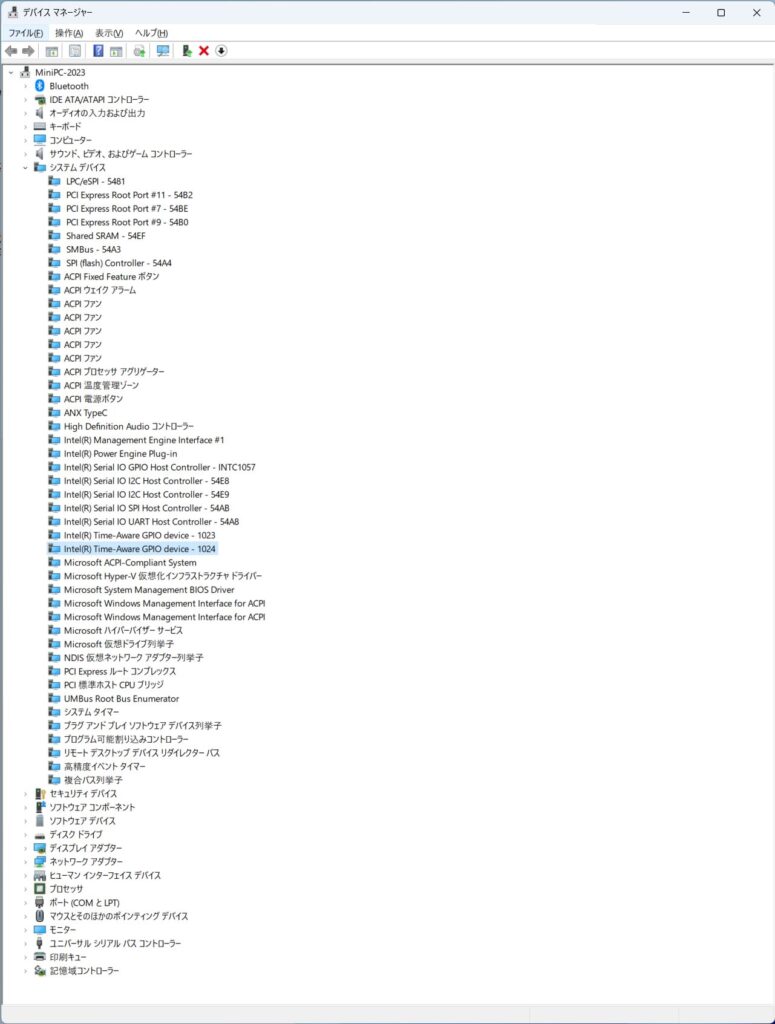
ライセンスの種別を確認
コマンドプロンプトを開き(タスクバーの検索にcmdと入力すると出ます)、「slmgr /dli」と入力してEnterキーを押します。
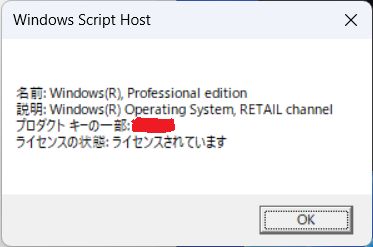
ちなみに、クリーンインストール前は
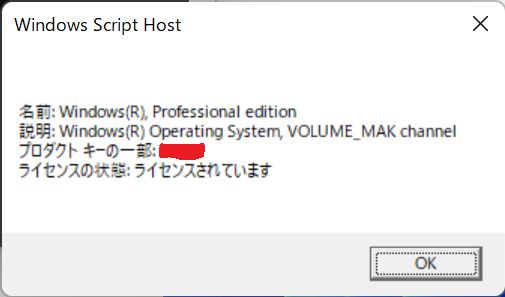
ここで、プロダクト キーの一部が表示されますが、クリーンインストールの前後でキーは変わっていました。
おわりに
USBメモリにWi-Fiのドライバーを入れておくことが、ミソです。
それでは、良きパソコンライフを!
↓ポチッと応援よろしくお願いします。
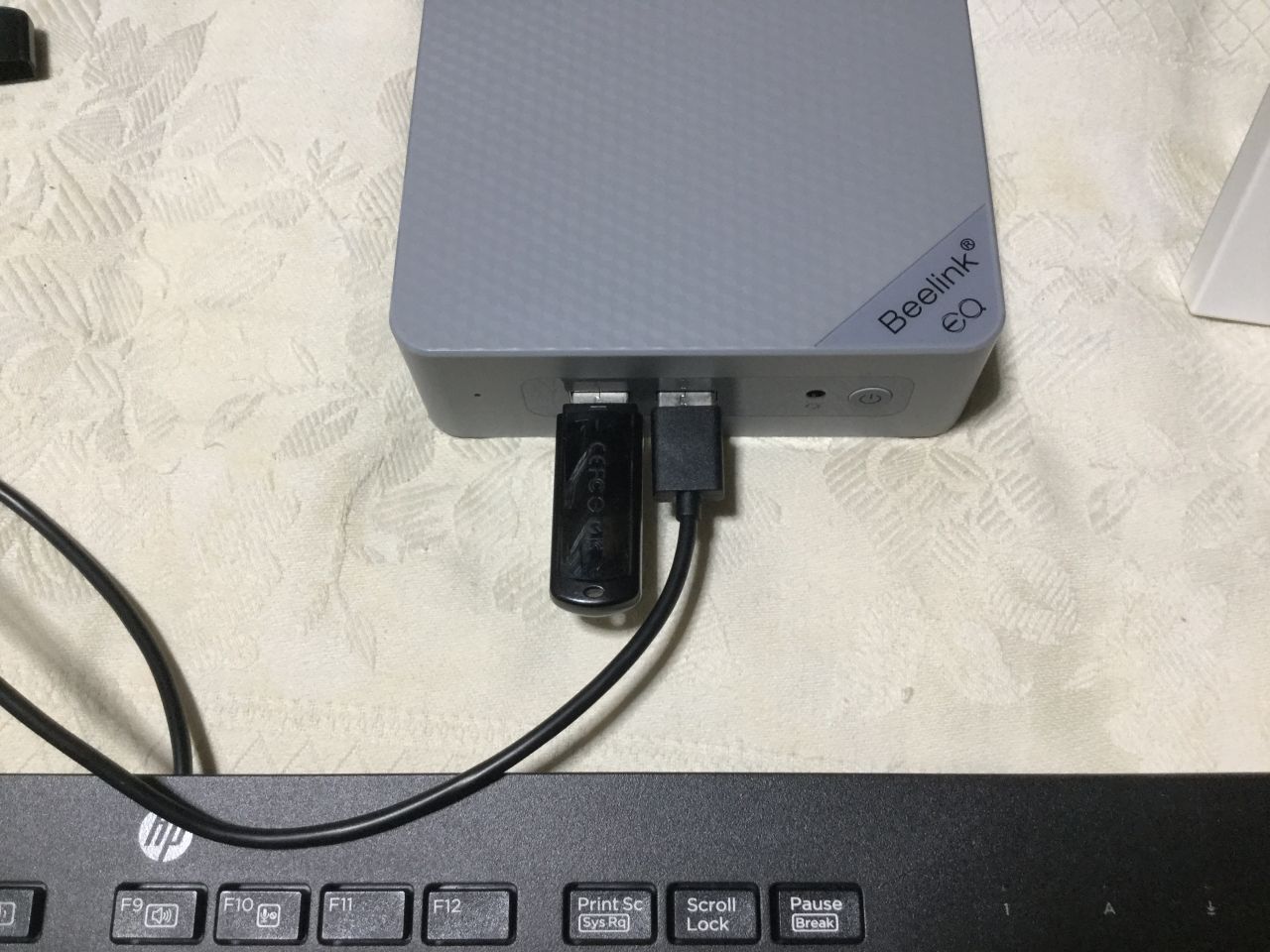






コメント
一つ一つ丁寧に解説してくださりわかりやすかったです。
お陰様でEQ12で無事クリーンインストールできました。ありがとうございます。
コメントありがとうございます
お役にたてまして嬉しく思います
かかりつけのクリニックに行ったところ
事務のパソコンがディスプレイの裏にくっついたミニPCでした
これからはこうした分野にも広がっていくのかもしれませんね
こんにちは 質問です
、[Deleteキー]を押したまま、再起動 させても画面が変わリません
どうしたらいいか わかりません 宜しければ教えてください
★わかりました ブログ文章の訂正をお願いします
20~30回以上やってもBIOS設定画面出ない
何回かやり また 調べてわかりました
※起動ドライブの変更
1.作成したUSBインストールメディアをミニPC本体に接続し、[Deleteキー]を押したまま、再起動させます。✖
※正解は
再起動,ディスプレイにBeelinkのロゴが出ている間に「DELキー」を連打してBIOS設定画面 ○ でした
ご指摘ありがとうございます。
Beelinkのクリーンインストールは3回台ほどやりましたが、
特に問題なかったです。
しかし、おっしゃられるやり方が一般的なようですので
本文を修正しておきます。
ありがとうございました。